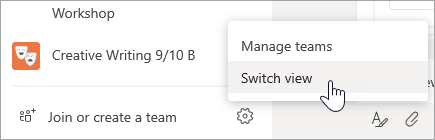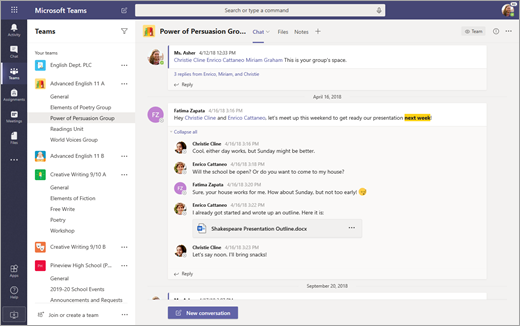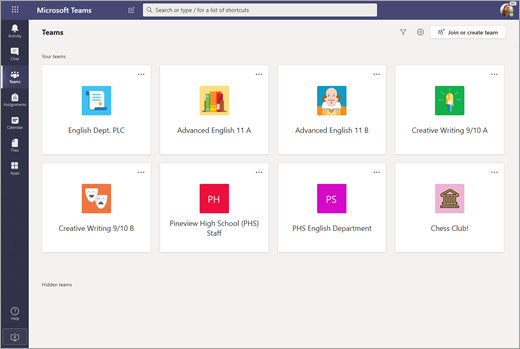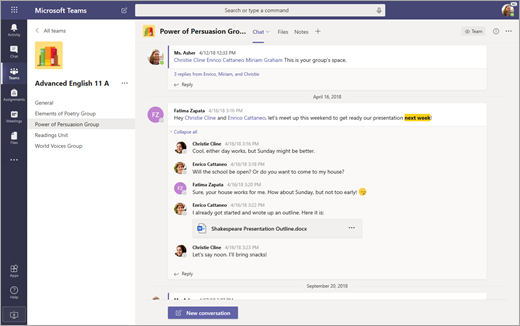Мы рады представить новый, более простой способ навигации по командам. Просмотрите все команды в одном централизованном расположении, включая класс, PLC, персонал и другие команды. Выберите любую команду, чтобы сосредоточиться на беседах и файлах, не отвлекая внимание на визуальные элементы. Не волнуйтесь, все файлы, беседы и назначения по-прежнему находятся справа от них. Вы можете вернуться к старому представлению в любое время, и мы покажем, как это сделать.
Что изменилось
Ниже приведено параллельное сравнение нового интерфейса Teams (представление сетки) и исходного интерфейса Teams (представление списка).
|
Представление списка |
Представление сетки |
|---|---|
|
В настоящее время вы видите список Teams все время. |
В представлении "Сетка" команды упорядочены как отдельные плитки в Teams представлении. |
|
Это также выглядит при открытии канала. |
В команде отображаются только каналы и вкладки для конкретной команды. |
Навигация по командам в представлении сетки
Чтобы открыть команду, щелкните значок Teams, а затем выберите карточку команды.
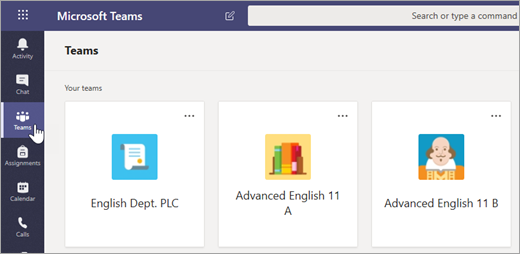
Команды, с которые вы взаимодействуете чаще всего, будут в верхней части вашего представления. Выберите скрытые команды, чтобы просмотреть остальные команды. Чтобы изменить порядок команд, выберите и перетащите их по холсту.
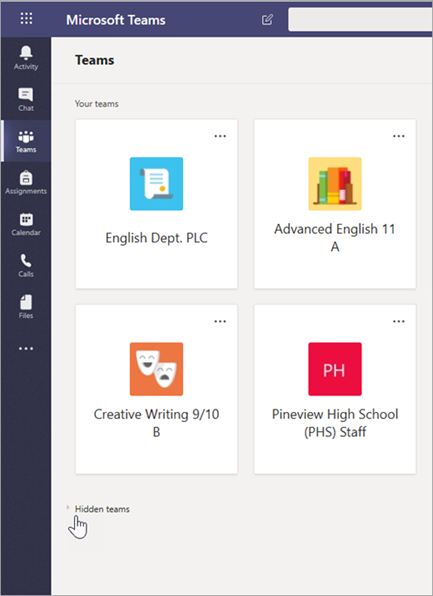
Отфильтруйте команды по типу, выбрав фильтр 
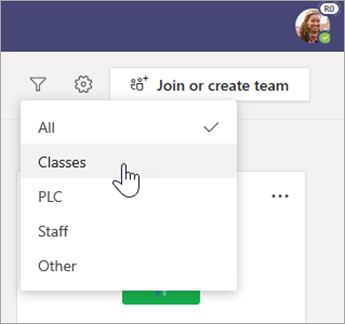
Внесите изменения в команду или измените ее параметры, выбрав дополнительные параметры 
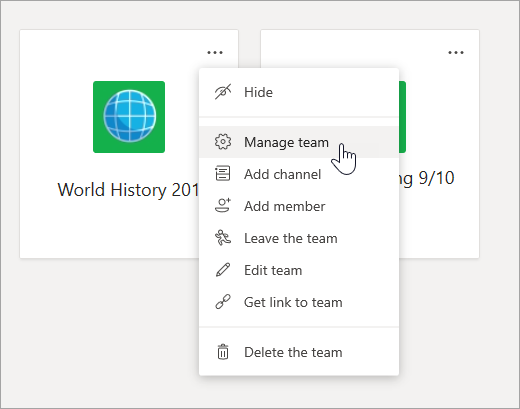

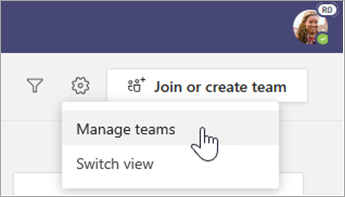
Навигация по каналам в представлении сетки
Каналы, которые вы уже использовали в командах, по-прежнему находятся с тем же содержимым. Чтобы открыть его, с помощью этой функции можно выполнить следующее:
-
Выберите команду.
-
Выберите канал.
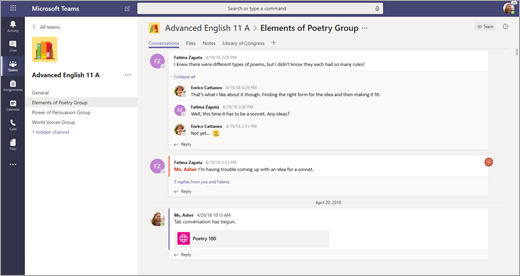
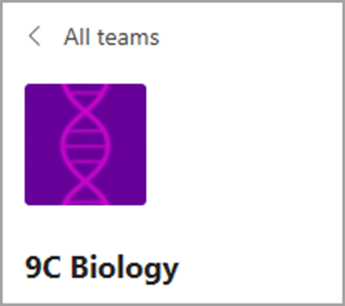
Навигация по вкладкам в представлении сетки
Файлы, беседы и другие вкладки в каждой команде не перемещены. Задания изаписные книжки для занятий по-прежнему находятся в канале "Общие " команд класса.
-
Выберите команду.
-
Выберите канал.
-
Найдите вкладки в верхней части холста.
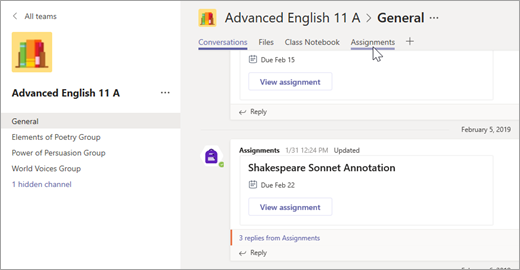
Переключение обратно в представление списка
Не уверены, что это новое представление предназначено для вас? Вы можете переключиться обратно в любое время:
-
Выберите Teams.
-
Выберите дополнительные параметры

-
Выберите представление "Переключатель".
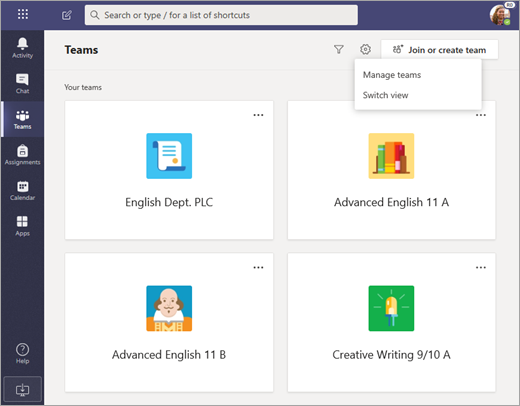
-
В разделе "Макет" выберите " Список".
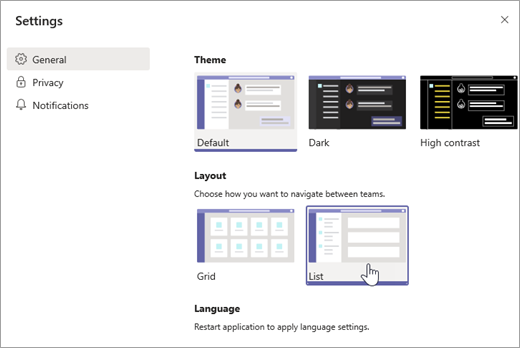
Примечания:
-
Если вы передумаете о представлении "Сетка ", выберите дополнительные параметры

-